3 طرق لحل مشكلات اتصال Azure VM
كيفية إصلاح مشكلات اتصال Azure VM بين جهازين افتراضيين
يمكن القول إن أكثر مشكلات اتصال Azure شيوعًا هي عندما يتعذر على جهازين افتراضيين على نفس الشبكة الافتراضية الاتصال ببعضهما البعض. هناك العديد من الأسباب المحتملة لذلك، ولكن الخطوات التالية يجب أن تحل المشكلة:
الخطوة 1: قم بتنزيل "TCping" على جهاز VM الخاص بك.
الخطوة 2: تشغيل موجه الأوامر.
الخطوة 3: استخدم الأمر التالي: "tcping64.exe -t " لإجراء اختبار اتصال الموقع الذي قمت بتنزيل TCping فيه. (استبدل الجزء "عنوان VM الوجهة" باسم المجلد).
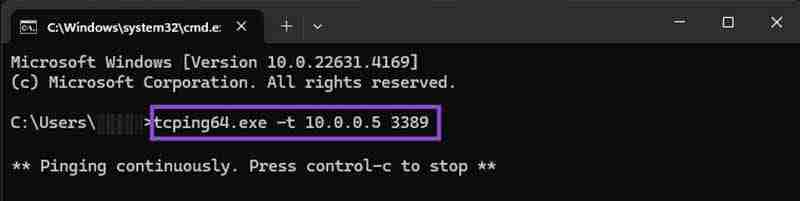
الخطوة 4: إذا نجح ذلك، فانتقل إلى الخطوة 5. بخلاف ذلك، تحقق من "قواعد المنفذ الوارد" على كل جهاز افتراضي وتأكد من عدم وجود أي قواعد حظر متطابقة يمكن أن تتداخل مع الاتصال، ثم قم بتشغيل فحص TCping مرة أخرى.
الخطوة 5: قم بتشغيل اتصال سطح المكتب البعيد بجهازك الافتراضي عن طريق الانتقال إلى Azure، والنقر على "الأجهزة الافتراضية"، وتحديد الجهاز الافتراضي الذي تحاول الاتصال به، والضغط على زر "الاتصال".
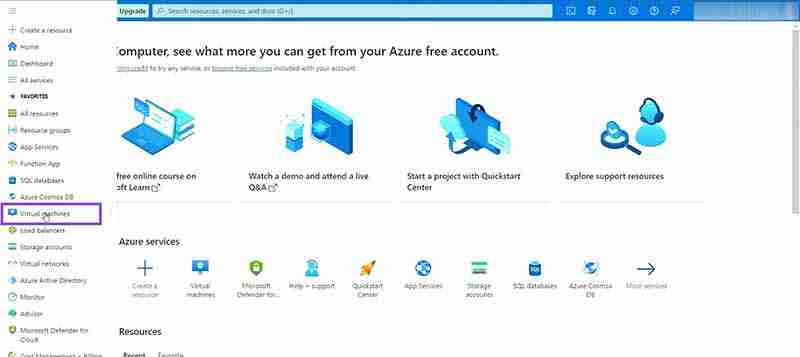
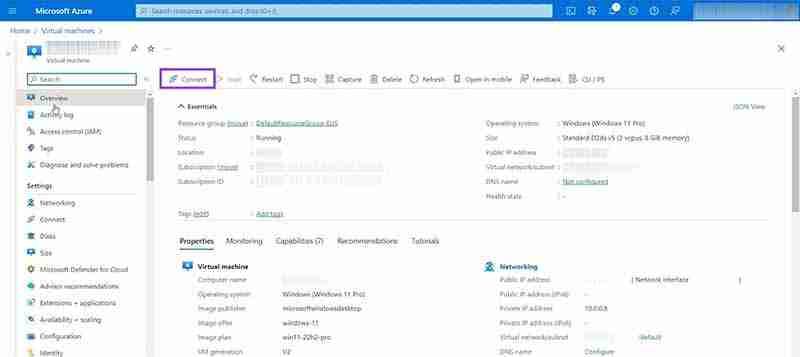
الخطوة 6: حاول التحقق من الاتصال من خلال PowerShell وAzure Network Watcher ومراجعة الاستجابة.
الخطوة 7: يجب أن يعرض قسم القفزات في فحص الاتصال المصدر أو المشكلات الكامنة وراء مشكلة الاتصال لديك. يمكنك بعد ذلك تحديد كل مشكلة وإصلاحها، باستخدام جدول الإجراءات الموصى بها الخاص بشركة Microsoft.
الخطوة 8: قم بتشغيل فحص الاتصال مرة أخيرة، بمجرد اتخاذ خطوات الحل، للتأكد من إصلاح كل شيء.
كيفية حل مشكلات اتصال Azure مع محولات الشبكة الثانية
قد تواجه أيضًا صعوبة في الاتصال بمحولات Azure الثانية للجهاز الظاهري على نفس الشبكة. إليك كيفية حل هذه المشكلة:
الخطوة 1: انتقل إلى أي جهاز افتراضي يحتوي على المحول الثانوي، وقم بتحميل موجه الأوامر عليه.
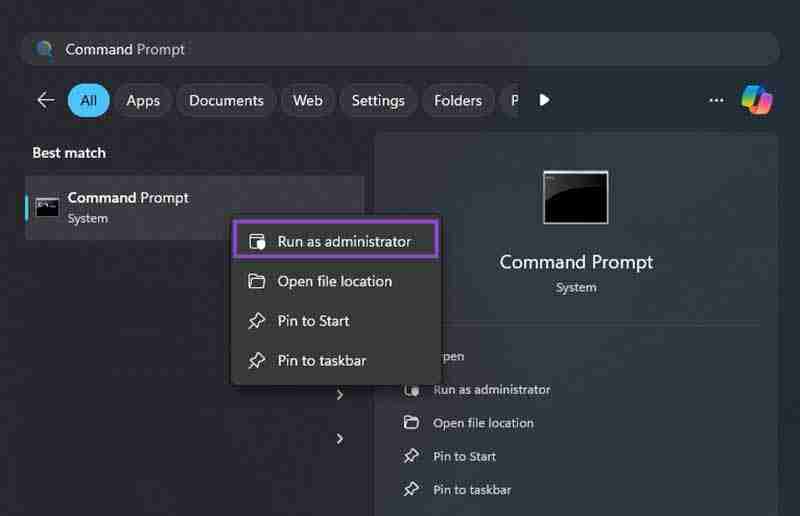
الخطوة 2: قم بتشغيل هذا الأمر: "Route add 0.0.0.0 قناع 0.0.0.0 -p " واستبدل الجزء "Gateway IP" بالجزء الثانوي الخاص بك الملكية الفكرية.
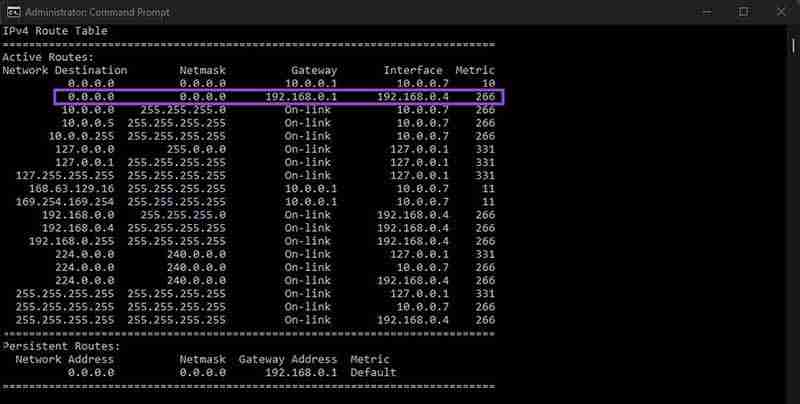
الخطوة 3: قم بتشغيل Route Print ثم حاول الاتصال.
الخطوة 4: إذا لم ينجح ذلك، فتحقق من "قواعد المنفذ الوارد" لكلا المحولين (الأول والثاني). تحقق من عدم وجود أي قواعد حظر متطابقة قد تسبب تعارضات أو تتداخل مع الاتصال.
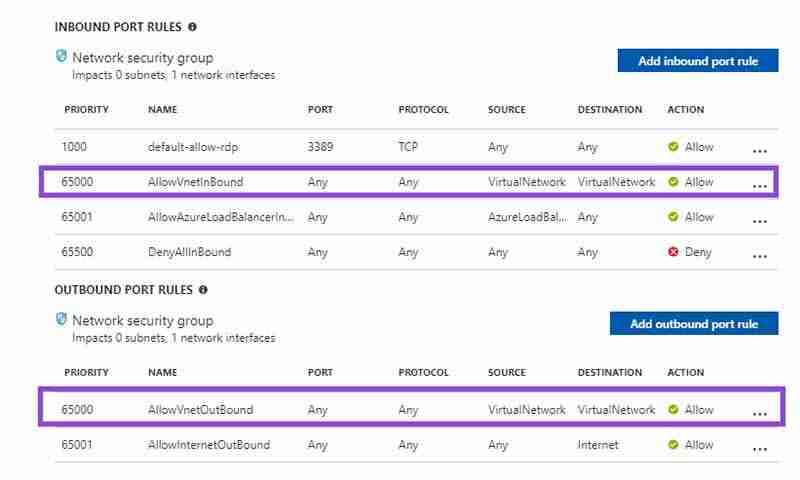
الخطوة 5: قم بتشغيل فحص الاتصال بالمحول الثاني ثم فحص ثانوي عبر البيئة الكاملة من خلال Azure Network Watcher.
الخطوة 6: تحقق من "القفزات" لمعرفة الخطأ، واتبع الخطوات الموصى بها من Microsoft لحلها.
إصلاح مشكلات اتصال Azure VM بالإنترنت
لا تستطيع بعض الأجهزة الافتراضية أيضًا الاتصال بالإنترنت لسبب أو لآخر. إليك كيفية إصلاح ذلك:
الخطوة 1: انتقل إلى مستكشف الموارد.
الخطوة 2: ابحث عن "الاشتراكات" وافتحه، ثم حدد الجهاز الافتراضي الذي يواجه مشكلة.
الخطوة 3: انقر على "شبكة Microsoft"، ثم انتقل إلى "واجهات الشبكة" واختر الواجهة التي بها مشكلات.
الخطوة 4: حدد "قراءة/كتابة"، ثم اختر "تحرير".
" alt="Azure VMedit" width="800" style="max-width:100%" data-src="/uploads/20241003/172790647266fdc2a8ea127.jpg" data-srcset="/uploads/20241003 /172790647266fdc2a8ea127.jpg 800 واط، https://www.guidingtech.com/wp-content/uploads/Azure-VM-edit-300x142.jpg 300 واط، https://www.guidingtech.com/wp-content/uploads/Azure -VM-edit-768x364.jpg 768 واط، https://www.guidingtech.com/wp-content/uploads/Azure-VM-edit-750x355.jpg 750 واط" data-sizes ="(الحد الأقصى للعرض: 800 بكسل) 100 فولت واط ، 800 بكسل" />
الخطوة 5: في هذه المرحلة، ستلاحظ أن الزر الموجود في الجزء العلوي الأيسر يتغير من "Get" إلى "Put". حدد الواجهة الخاصة بك وانقر على زر "وضع".
" alt="Azure VM put" width="800" style="max-width:100%" data-src="/uploads/ 20241003/172790647366fdc2a97c248.jpg" data-srcset="/uploads/20241003/172790647366fdc2a97c248.jpg 800 واط، https://www.guidingtech.com/wp-content/uploads/Azure-VM-put-300x14 4.jpg 300 واط، https: //www.guidingtech.com/wp-content/uploads/Azure-VM-put-768x368.jpg 768w، https://www.guidingtech.com/wp-content/uploads/Azure-VM-put-750x359.jpg 750 واط" data-sizes ="(max-width: 800px) 100vw, 800px" />
الخطوة 6: قم بالتحديث وإعادة محاولة الاتصال.
الخطوة 7: إذا استمرت المشكلات، فانتقل إلى Azure Network Watcher وقم بتشغيل فحص الاتصال. قم بمراجعة "القفزات" لمعرفة ما يحدث واتخاذ أفضل الخطوات التالية وفقًا لشركة Microsoft.
-
 كيفية حذف النسخ الاحتياطية لآلة الوقت؟ كيف تمحو والبدء من جديد؟آلة الوقت: أفضل صديق لك ، وكيفية إدارة نسخها الاحتياطية Time Machine ، حل النسخ الاحتياطي المدمج من Apple ، يوفر نسخًا احتياطية تلقائية تلقائية ، م...برنامج تعليمي نشر في 2025-03-25
كيفية حذف النسخ الاحتياطية لآلة الوقت؟ كيف تمحو والبدء من جديد؟آلة الوقت: أفضل صديق لك ، وكيفية إدارة نسخها الاحتياطية Time Machine ، حل النسخ الاحتياطي المدمج من Apple ، يوفر نسخًا احتياطية تلقائية تلقائية ، م...برنامج تعليمي نشر في 2025-03-25 -
 كيف تمنع الناس من سرقة Wi-Fiحماية شبكة Wi-Fi الخاصة بك أمر بالغ الأهمية للأمان والخصوصية عبر الإنترنت. يمكن للوصول غير المصرح به فضح سجل التصفح والملفات المخزنة. لحسن الحظ ، ف...برنامج تعليمي نشر في 2025-03-25
كيف تمنع الناس من سرقة Wi-Fiحماية شبكة Wi-Fi الخاصة بك أمر بالغ الأهمية للأمان والخصوصية عبر الإنترنت. يمكن للوصول غير المصرح به فضح سجل التصفح والملفات المخزنة. لحسن الحظ ، ف...برنامج تعليمي نشر في 2025-03-25 -
 "العثور على جهازي" لنظام Android الآن يتيح لك تتبع الأشخاصتم تحديث تطبيق Android Find My Accute من خلال واجهة جديدة سهلة الاستخدام. يضم الآن علامات تبويب "أجهزة" و "أشخاص" منفصلة ، فهي تب...برنامج تعليمي نشر في 2025-03-25
"العثور على جهازي" لنظام Android الآن يتيح لك تتبع الأشخاصتم تحديث تطبيق Android Find My Accute من خلال واجهة جديدة سهلة الاستخدام. يضم الآن علامات تبويب "أجهزة" و "أشخاص" منفصلة ، فهي تب...برنامج تعليمي نشر في 2025-03-25 -
 شكل العملة مقابل تنسيق رقم المحاسبة في Excel: ما هو الفرق؟شرح مفصل لعملة Excel وتنسيق رقم المحاسبة: متى تستخدم أي واحد؟ سوف تنقلب هذه المقالة في الفروق الدقيقة في تنسيقات الأرقام في العملة والمحاسبة في Exc...برنامج تعليمي نشر في 2025-03-25
شكل العملة مقابل تنسيق رقم المحاسبة في Excel: ما هو الفرق؟شرح مفصل لعملة Excel وتنسيق رقم المحاسبة: متى تستخدم أي واحد؟ سوف تنقلب هذه المقالة في الفروق الدقيقة في تنسيقات الأرقام في العملة والمحاسبة في Exc...برنامج تعليمي نشر في 2025-03-25 -
 4 نصائح للاستماع إلى المزيد من المواد الصوتية ، أسرعالحجم الهائل للبودكاست المتاح اليوم ساحق! من العلوم إلى الجريمة الحقيقية ، هناك بودكاست لكل مصلحة. لكن هذه الوفرة يمكن أن تؤدي إلى تراكم متزايد م...برنامج تعليمي نشر في 2025-03-25
4 نصائح للاستماع إلى المزيد من المواد الصوتية ، أسرعالحجم الهائل للبودكاست المتاح اليوم ساحق! من العلوم إلى الجريمة الحقيقية ، هناك بودكاست لكل مصلحة. لكن هذه الوفرة يمكن أن تؤدي إلى تراكم متزايد م...برنامج تعليمي نشر في 2025-03-25 -
 أحب هاتفًا مع عدسات الكاميرا القابلة للتبديل: لماذا لم يحدث ذلك؟بقدر ما أصبحت كاميرات الهاتف ، يمكن أن توفر لقطات أفضل بكثير باستخدام العدسات القابلة للفصل ، تمامًا مثل الكاميرات المخصصة. أحب أن يكون هذا شيئًا. ...برنامج تعليمي نشر في 2025-03-25
أحب هاتفًا مع عدسات الكاميرا القابلة للتبديل: لماذا لم يحدث ذلك؟بقدر ما أصبحت كاميرات الهاتف ، يمكن أن توفر لقطات أفضل بكثير باستخدام العدسات القابلة للفصل ، تمامًا مثل الكاميرات المخصصة. أحب أن يكون هذا شيئًا. ...برنامج تعليمي نشر في 2025-03-25 -
 كيفية دفق ألعاب الكمبيوتر الخاص بك إلى جميع شاشاتكوراء الموسيقى والأفلام ، يكتسب بث اللعبة شعبية بسرعة. هذا ليس فقط عن الألعاب القائمة على السحابة ؛ يمكنك أيضًا دفق الألعاب من جهاز إلى آخر داخل م...برنامج تعليمي نشر في 2025-03-24
كيفية دفق ألعاب الكمبيوتر الخاص بك إلى جميع شاشاتكوراء الموسيقى والأفلام ، يكتسب بث اللعبة شعبية بسرعة. هذا ليس فقط عن الألعاب القائمة على السحابة ؛ يمكنك أيضًا دفق الألعاب من جهاز إلى آخر داخل م...برنامج تعليمي نشر في 2025-03-24 -
 كيفية إعادة تشغيل جهاز كمبيوتر بعيد في الوضع الآمن مع الشبكاتاقرأ صفحة الإفصاح الخاصة بنا لمعرفة كيف يمكنك مساعدة Mspoweruser في الحفاظ على فريق التحرير قراءة المزيد ...برنامج تعليمي نشر في 2025-03-24
كيفية إعادة تشغيل جهاز كمبيوتر بعيد في الوضع الآمن مع الشبكاتاقرأ صفحة الإفصاح الخاصة بنا لمعرفة كيف يمكنك مساعدة Mspoweruser في الحفاظ على فريق التحرير قراءة المزيد ...برنامج تعليمي نشر في 2025-03-24 -
 Samsung Galaxy S25+ vs. Galaxy S24+: يستحق الترقية؟Samsung Galaxy S25 مقابل S24: هل ترقية تستحق ذلك؟ يضم Samsung Galaxy S25 معالجًا أكثر قوة وبرنامج كاميرا محسّن ، لكن هل يبرر ذلك ترقية من S24؟ دعنا...برنامج تعليمي نشر في 2025-03-24
Samsung Galaxy S25+ vs. Galaxy S24+: يستحق الترقية؟Samsung Galaxy S25 مقابل S24: هل ترقية تستحق ذلك؟ يضم Samsung Galaxy S25 معالجًا أكثر قوة وبرنامج كاميرا محسّن ، لكن هل يبرر ذلك ترقية من S24؟ دعنا...برنامج تعليمي نشر في 2025-03-24 -
 ما هو Apple Carplay ، وهل هو أفضل من مجرد استخدام هاتف في سيارتك؟Apple CarPlay:驾车更安全、更便捷的iPhone体验 Apple CarPlay 为您提供了一种比在车内使用手机更安全的方式,让您轻松访问应用程序和Siri功能。虽然无线CarPlay更加方便,无需连接手机,但有线CarPlay更为常见且运行良好。您可以通过更改壁纸、添加、删除和重新排列...برنامج تعليمي نشر في 2025-03-24
ما هو Apple Carplay ، وهل هو أفضل من مجرد استخدام هاتف في سيارتك؟Apple CarPlay:驾车更安全、更便捷的iPhone体验 Apple CarPlay 为您提供了一种比在车内使用手机更安全的方式,让您轻松访问应用程序和Siri功能。虽然无线CarPlay更加方便,无需连接手机,但有线CarPlay更为常见且运行良好。您可以通过更改壁纸、添加、删除和重新排列...برنامج تعليمي نشر في 2025-03-24 -
 أفضل صفقات تقنية: Pixel 9 Pro XL و Samsung Portable SSD و Video Doorbell والمزيدمن الجيد جدًا تفويت صفقات التكنولوجيا لهذا الأسبوع ، سواء كنت تبحث عن صفقات يوم الرؤساء أو مفاجأة عيد الحب! لقد اكتشفنا خصومات رائعة على التقنية الع...برنامج تعليمي نشر في 2025-03-23
أفضل صفقات تقنية: Pixel 9 Pro XL و Samsung Portable SSD و Video Doorbell والمزيدمن الجيد جدًا تفويت صفقات التكنولوجيا لهذا الأسبوع ، سواء كنت تبحث عن صفقات يوم الرؤساء أو مفاجأة عيد الحب! لقد اكتشفنا خصومات رائعة على التقنية الع...برنامج تعليمي نشر في 2025-03-23 -
 يمكن أن يحضر Android 16 أخيرًا الأمر إلى فوضى الإخطاريجوز لـ Android 16 تشغيل وظيفة "الإخطار المجمعة" لحل مشكلة التحميل الزائد للإخطار! في مواجهة العدد المتزايد من إشعارات الهاتف المحمول ، يب...برنامج تعليمي نشر في 2025-03-23
يمكن أن يحضر Android 16 أخيرًا الأمر إلى فوضى الإخطاريجوز لـ Android 16 تشغيل وظيفة "الإخطار المجمعة" لحل مشكلة التحميل الزائد للإخطار! في مواجهة العدد المتزايد من إشعارات الهاتف المحمول ، يب...برنامج تعليمي نشر في 2025-03-23 -
 5 طرق لجلب صورك الرقمية إلى العالم الحقيقي将珍藏的数码照片带入现实生活,让回忆更加生动!本文介绍五种方法,让您不再让照片沉睡在电子设备中,而是以更持久、更令人愉悦的方式展示它们。 本文已更新,最初发表于2018年3月1日 手机拍照如此便捷,照片却常常被遗忘?别让照片蒙尘!以下五种方法,让您轻松将心爱的照片变为可触可感的现实存在。 使用专业照...برنامج تعليمي نشر في 2025-03-23
5 طرق لجلب صورك الرقمية إلى العالم الحقيقي将珍藏的数码照片带入现实生活,让回忆更加生动!本文介绍五种方法,让您不再让照片沉睡在电子设备中,而是以更持久、更令人愉悦的方式展示它们。 本文已更新,最初发表于2018年3月1日 手机拍照如此便捷,照片却常常被遗忘?别让照片蒙尘!以下五种方法,让您轻松将心爱的照片变为可触可感的现实存在。 使用专业照...برنامج تعليمي نشر في 2025-03-23 -
 لماذا لا يعمل Mousepad لجهاز الكمبيوتر المحمول بشكل صحيح عند توصيله بالشاحن؟أسباب عدم عمل Mousepad لجهاز الكمبيوتر المحمول عند توصيله قبل أن نبدأ في استكشاف أخطاء هذه المشكلة ، دعنا ندرس بعض الأسباب المحتملة لموسيباد جهاز ا...برنامج تعليمي نشر في 2025-03-23
لماذا لا يعمل Mousepad لجهاز الكمبيوتر المحمول بشكل صحيح عند توصيله بالشاحن؟أسباب عدم عمل Mousepad لجهاز الكمبيوتر المحمول عند توصيله قبل أن نبدأ في استكشاف أخطاء هذه المشكلة ، دعنا ندرس بعض الأسباب المحتملة لموسيباد جهاز ا...برنامج تعليمي نشر في 2025-03-23 -
 أفضل 5 طرق فعالة لخطأ عميل مكافحة الشغب لم يتم العثور عليهاتخيل عندما تريد أن يكون لديك راحة من خلال لعب لعبة ، لا تعمل أعمال الشغب الخاصة بك وتظهر لك رسالة خطأ غير موجودة. كيف سيكون هذا الاكتئاب! لذلك ، لتحر...برنامج تعليمي نشر في 2025-03-23
أفضل 5 طرق فعالة لخطأ عميل مكافحة الشغب لم يتم العثور عليهاتخيل عندما تريد أن يكون لديك راحة من خلال لعب لعبة ، لا تعمل أعمال الشغب الخاصة بك وتظهر لك رسالة خطأ غير موجودة. كيف سيكون هذا الاكتئاب! لذلك ، لتحر...برنامج تعليمي نشر في 2025-03-23
دراسة اللغة الصينية
- 1 كيف تقول "المشي" باللغة الصينية؟ 走路 نطق الصينية، 走路 تعلم اللغة الصينية
- 2 كيف تقول "استقل طائرة" بالصينية؟ 坐飞机 نطق الصينية، 坐飞机 تعلم اللغة الصينية
- 3 كيف تقول "استقل القطار" بالصينية؟ 坐火车 نطق الصينية، 坐火车 تعلم اللغة الصينية
- 4 كيف تقول "استقل الحافلة" باللغة الصينية؟ 坐车 نطق الصينية، 坐车 تعلم اللغة الصينية
- 5 كيف أقول القيادة باللغة الصينية؟ 开车 نطق الصينية، 开车 تعلم اللغة الصينية
- 6 كيف تقول السباحة باللغة الصينية؟ 游泳 نطق الصينية، 游泳 تعلم اللغة الصينية
- 7 كيف يمكنك أن تقول ركوب الدراجة باللغة الصينية؟ 骑自行车 نطق الصينية، 骑自行车 تعلم اللغة الصينية
- 8 كيف تقول مرحبا باللغة الصينية؟ # نطق اللغة الصينية، # تعلّم اللغة الصينية
- 9 كيف تقول شكرا باللغة الصينية؟ # نطق اللغة الصينية، # تعلّم اللغة الصينية
- 10 How to say goodbye in Chinese? 再见Chinese pronunciation, 再见Chinese learning

























